word删除页眉页脚顶端底端横线的方法介绍
摘要:word删除页眉页脚顶端底端横线的方法介绍。页眉横线一般在插入页眉后出现,有时也会在删除页眉页脚、页码后出现。相信很多朋友都遇到过这样的问题...
word删除页眉页脚顶端底端横线的方法介绍。页眉横线一般在插入页眉后出现,有时也会在删除页眉页脚、页码后出现。相信很多朋友都遇到过这样的问题,在word中,插入页眉、页脚后,页眉、页脚有边框线,影像了整个文档的美观,但是又不知道怎么设置,让其去掉。今天我就跟大家分享一下其中的设置办法。
方法/步骤
插入页眉、页脚后,会像图中这样显示有底端或者顶端横线
 在页眉或者页脚的地方,鼠标左键双击,使其进入编辑状态。
在页眉或者页脚的地方,鼠标左键双击,使其进入编辑状态。
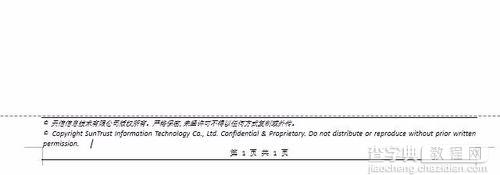 在word开始菜单栏里,找到【边框】按钮,点开,选择【边框和底纹】
在word开始菜单栏里,找到【边框】按钮,点开,选择【边框和底纹】
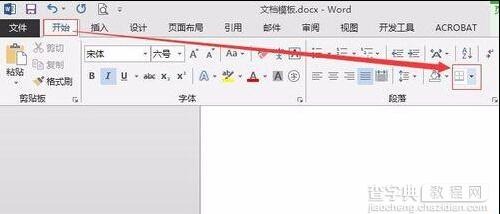 如图,选择
如图,选择
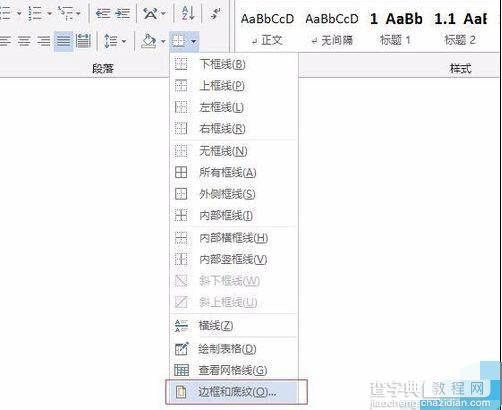 弹开【边框与底纹】对话框,进行相关的设置,具体设置如图,使顶端、底端边线都为无
弹开【边框与底纹】对话框,进行相关的设置,具体设置如图,使顶端、底端边线都为无
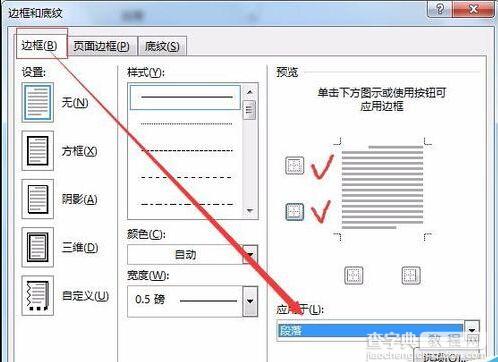 设置好以后,点击确定,可以看到页脚边框线已经取消
设置好以后,点击确定,可以看到页脚边框线已经取消
 注:在进行设置时,需注意,应用与段落
注:在进行设置时,需注意,应用与段落
以上就是word删除页眉页脚顶端底端横线的方法介绍,大家按照上面步骤进行操作即可,希望能对大家有所帮助!
【word删除页眉页脚顶端底端横线的方法介绍】相关文章:
上一篇:
word行间距如何调整
下一篇:
用word怎么快速规范化数字格式?
